Win10桌面颜色变为灰怎么办
更新日期:2023-04-08 09:42:33
来源:互联网
手机扫码继续观看


很多小伙伴打开电脑的时候发现桌面颜色变为灰色的,很少影响玩电脑的体验,这是怎么一回事呢?一是可能颜色显示器没开,也可能是驱动出了问题,今天小编带来了这个问题的解决方法,具体的一起来看看吧。

Win10桌面颜色变为灰色的解决方法
方法一:
1、在通知栏中点击【所有设置】
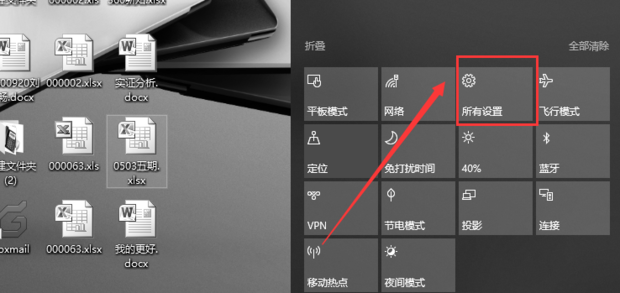
2、点击【个性化】
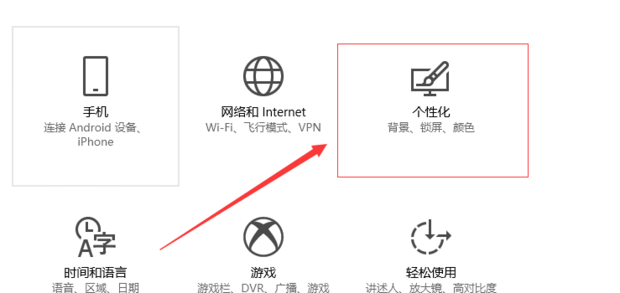
3、在颜色对应的右侧窗口中,找到高对比度设置
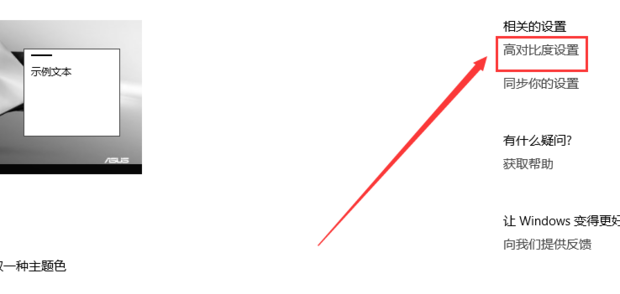
4、打开窗口右侧选择颜色滤镜,此时“使用颜色滤镜”的开关处于【开】的位置;

6、点击关闭“使用颜色滤镜”的开关

7、返回桌面可发现背景颜色已经恢复正常
方法二:
1、打开驱动精灵以后,点击“立即检测”按钮,:
2、接下来请在驱动检测列表中点击“修复”按钮,
3、然后在列表中请勾选显卡驱动,点击“下载”按钮,
4、等待显卡驱动下载完成以后,点击“安装”按钮,
5、随后会打开显卡安装程序,由于显卡不同,驱动程序的安装方法也不尽相同,只要按照提示操作就可以顺利完成显卡驱动的升级。
该文章是否有帮助到您?
有帮助
1人
无帮助
0人
热门问题排行榜
- steam错误代码118解决方法506604次
- 打印机脱机了恢复打印方法378355次
- win10你的电脑遇到问题需要重新启动我们只收集某些错误信息342094次
- win10声音无法找到输出设备怎么办解决方法277219次
- msvcp140.dll丢失的解决方法225315次
- windows许可证即将过期怎么办168375次
- win10字体模糊发虚不清晰解决的三种方法164132次
- 修改一张图片的分辨率详情128146次
- nvidia控制面板拒绝访问无法应用选定的设置怎么办126276次
- 任务管理器快捷键大全125354次
系统下载排行
周
月
系统合集
软件合集
更多
安卓下载
更多
手机上观看
![]() 扫码手机上观看
扫码手机上观看
下一个:
U盘重装视频



























